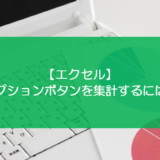訪問して頂きありがとうございます。まさふくろーです。
この記事では、オプションボタンを複数選択できるようにする方法をご紹介します。
目次
オプションボタンを複数選択できるようにする
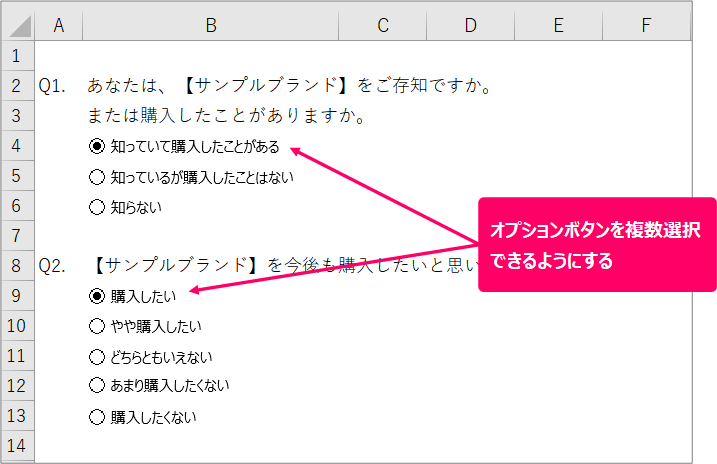
手順
おおまかな流れ
詳細
Step.1 「開発」タブを表示
「ファイル」タブをクリックします。
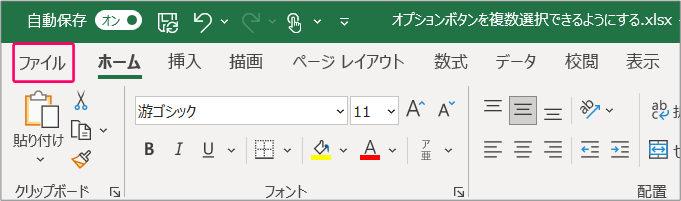
「オプション」をクリックします。
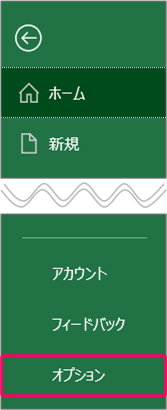
①「リボンのユーザー設定」をクリック⇒②「開発」にチェック⇒③「OK」をクリックします。
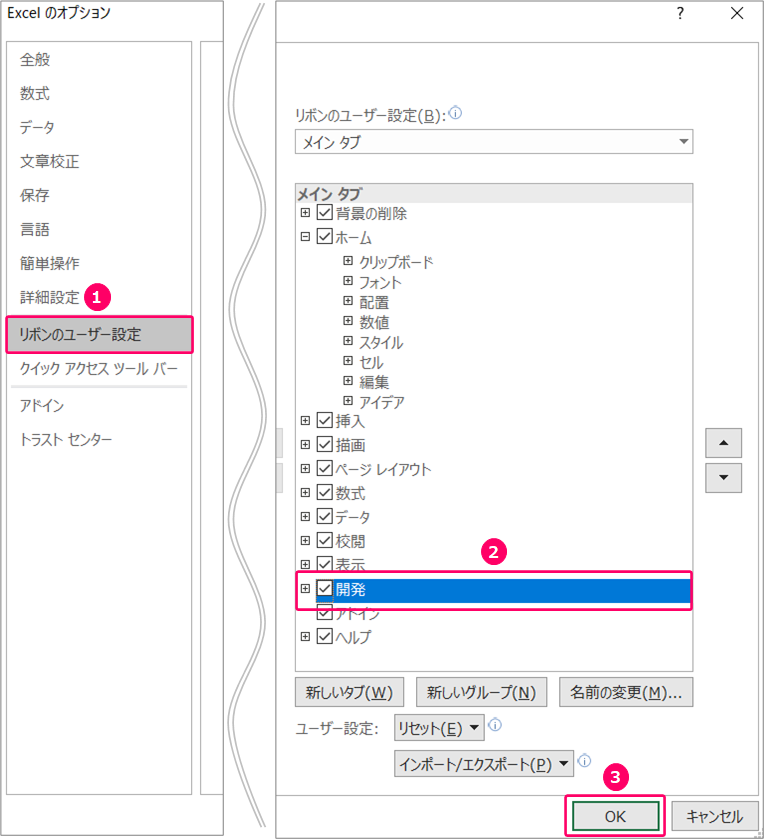
すると、「開発」タブが表示されます。
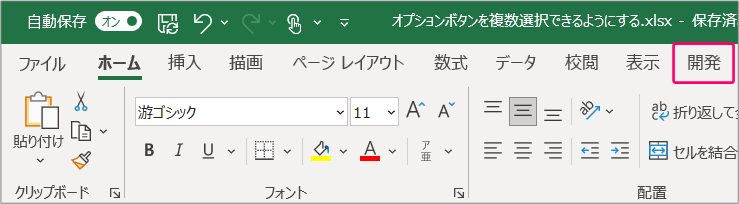
Step.2 グループボックスの挿入
①「開発」タブをクリック⇒②「挿入」をクリックします。
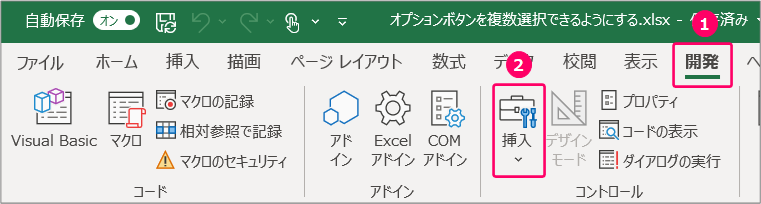
「グループボックス」をクリックします。
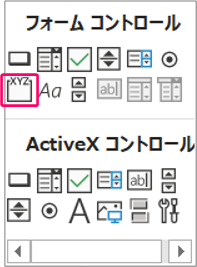
シート上でドラッグすると、グループボックスが挿入されます。
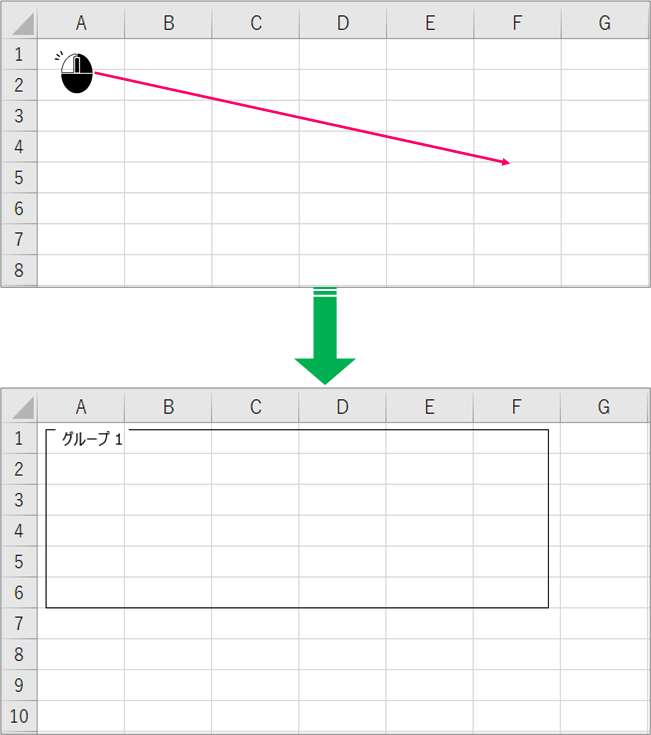
Step.3 グループボックス内にオプションボタンを作成する
①「開発」タブをクリック⇒②「挿入」をクリックします。
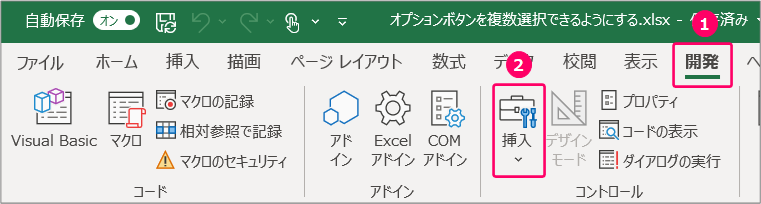
「オプションボタン」をクリックします。
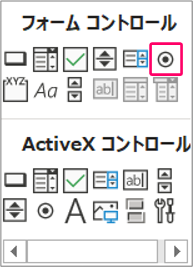
グループボックス内でクリックすると、オプションボタンが挿入されます。
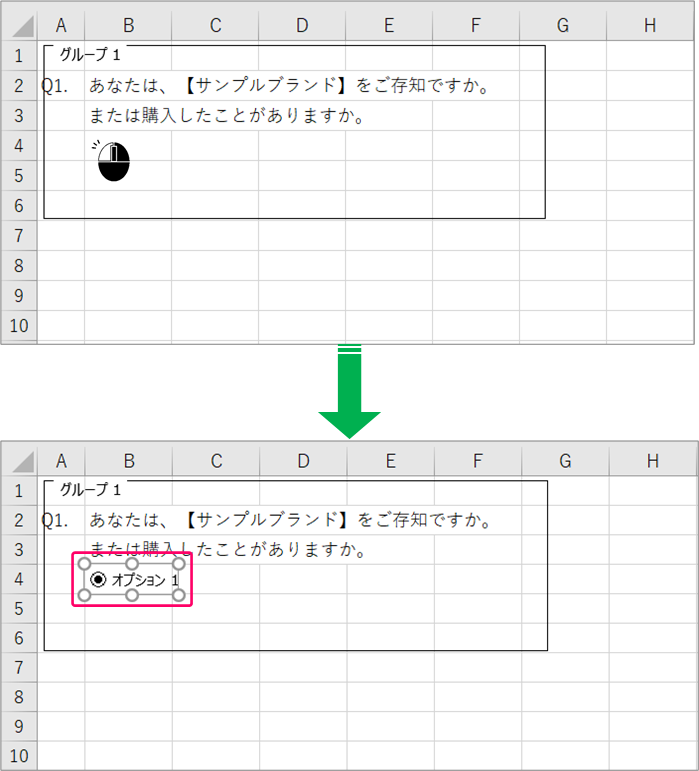
オプションボタンが含まれるセルを選択します。
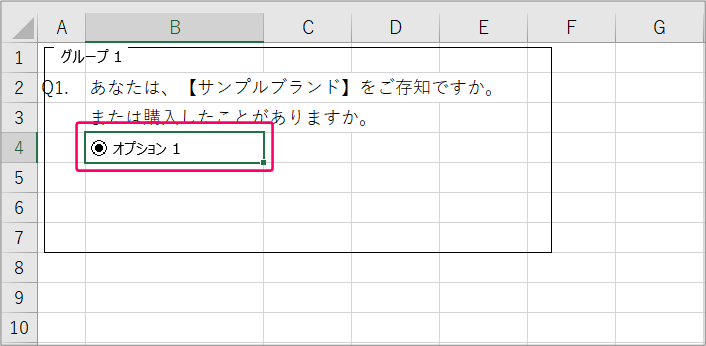
セルの端にマウスポインターを合わせ、「+」状態にします。
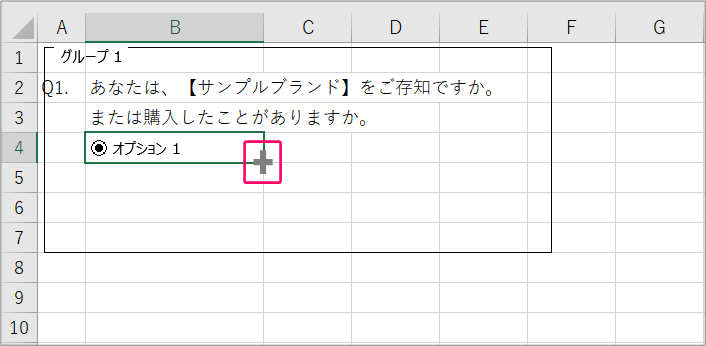
マウスをドラッグし、他セルにもオプションボタンをコピーします。
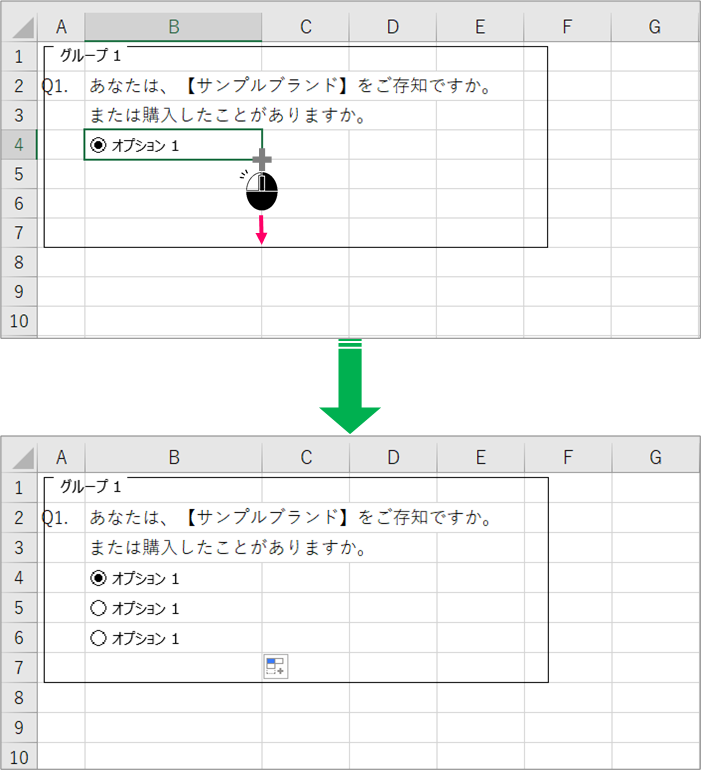
Step.4 オプションボタンの文字を編集
オプションボタンのそばで右クリックします。
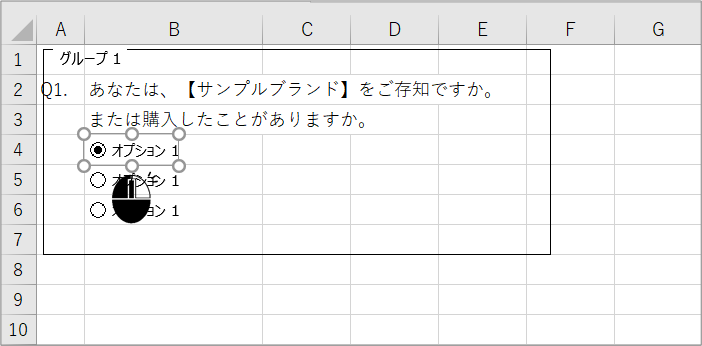
「テキストの編集」を選択します。
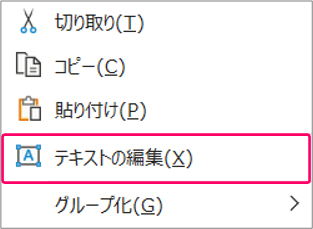
文字を編集します。
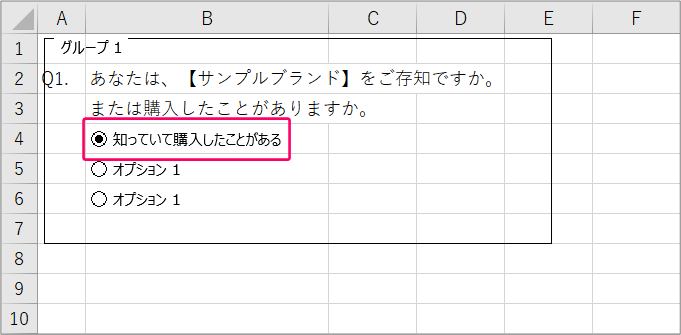
他のオプションボタンも同様に編集します。
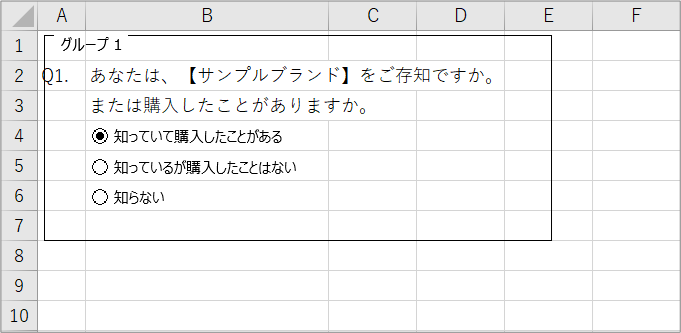
同じ要領で、もう1つのグループも作成します。
すると、項目ごとにオプションボタンを選択することができます。
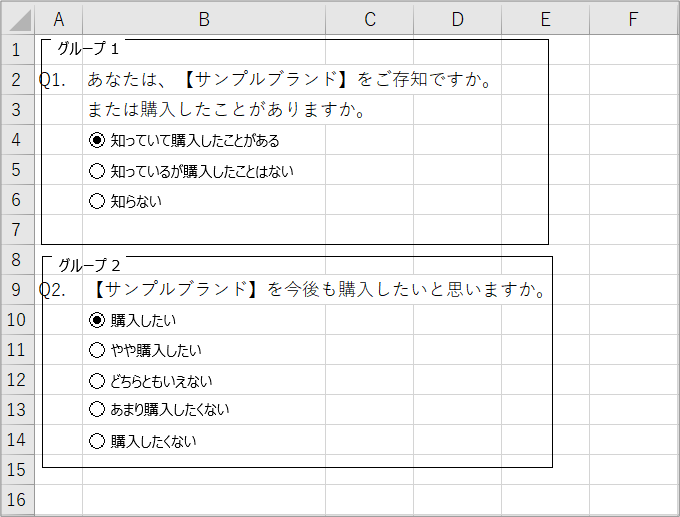
Step.5 グループボックスを非表示にする
①「ホーム」タブをクリック⇒②《編集》グループの「検索と選択」をクリックします。
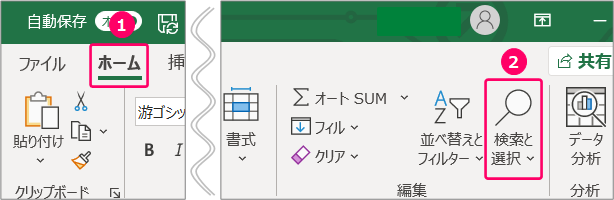
「オブジェクトの選択と表示」を選択します。

グループボックスのアイコンをクリックします。
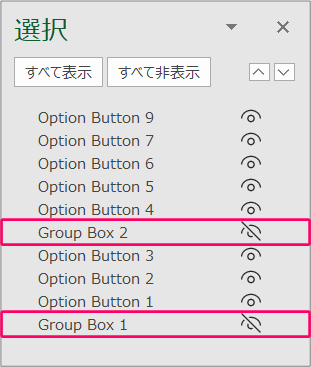
すると、グループボックスの枠線が非表示になります。
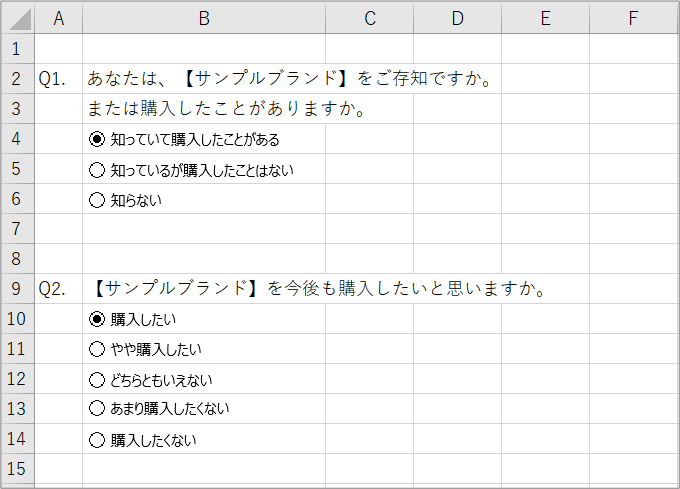
Step.6 シートの目盛線を非表示にする
①「表示」タブをクリック⇒②《表示》グループの「目盛線」のチェックをはずします。
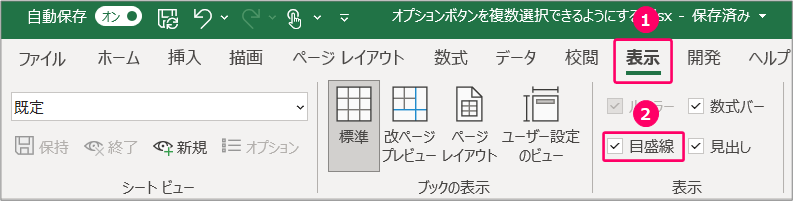
すると、シートの目盛線を非表示にすることができます。
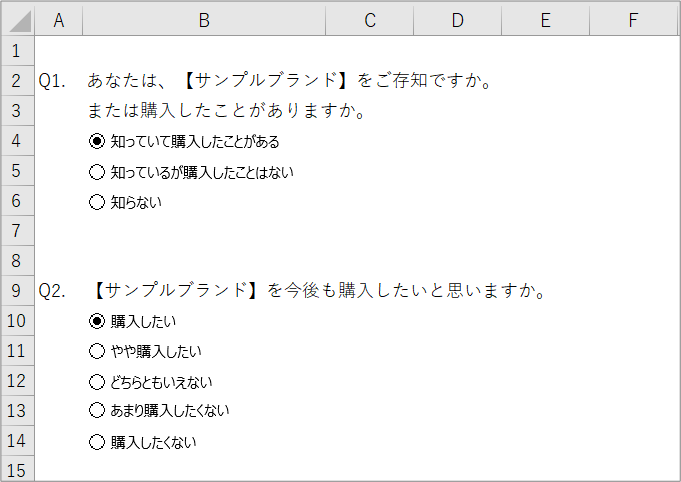
関連記事
最後まで読んでいただき、ありがとうございました!